电脑怎么重装系统步骤图解
- 分类:教程 回答于: 2022年08月09日 10:32:00
小编要分享的这个电脑怎么重装系统步骤图解是利用重装系统工具来重装,这样省时又省力非常的方便。只需要点点鼠标就可以了,我们继续看下去吧。
工具/原料:
系统版本:windows7系统
品牌版本:荣耀magicbook14
软件版本:小白一键重装系统
如何利用重装系统工具来重装:
1、下载小白一键重装系统点开软件选择“windows7 32位 旗舰版”点击“安装此程序”。
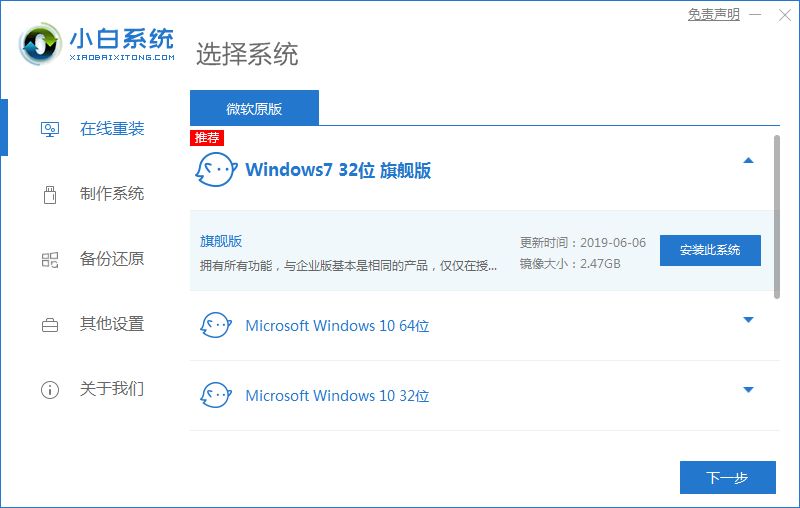
2、等待系统安装,期间电脑不要休眠及断电。
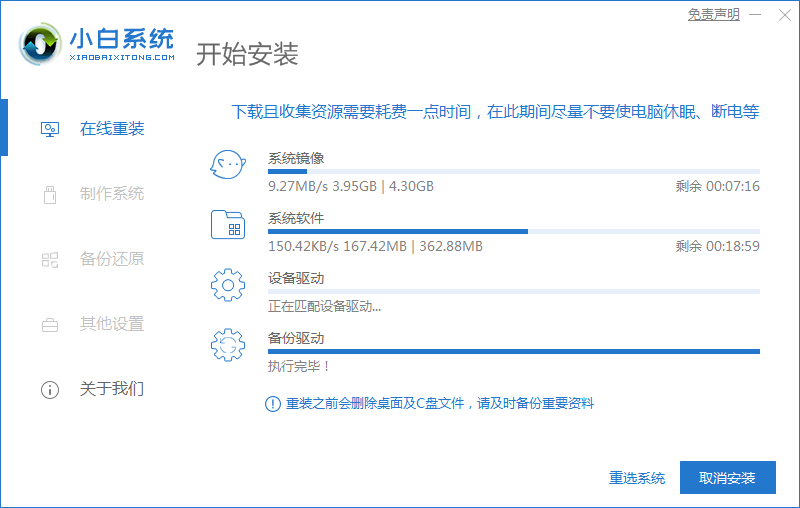
3、环境部署完成后,点击“立即重启”。
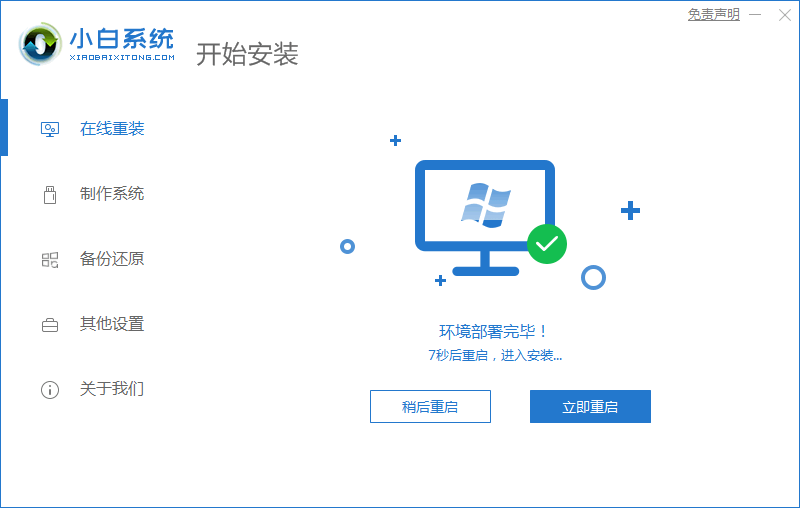
4、重启页面点击第二个“XiaoBai PE-MSDN Online Install Mode”.进入系统。

5、继续等待安装系统。

6、弹出引导修复工具窗时,默认选择修复C盘。
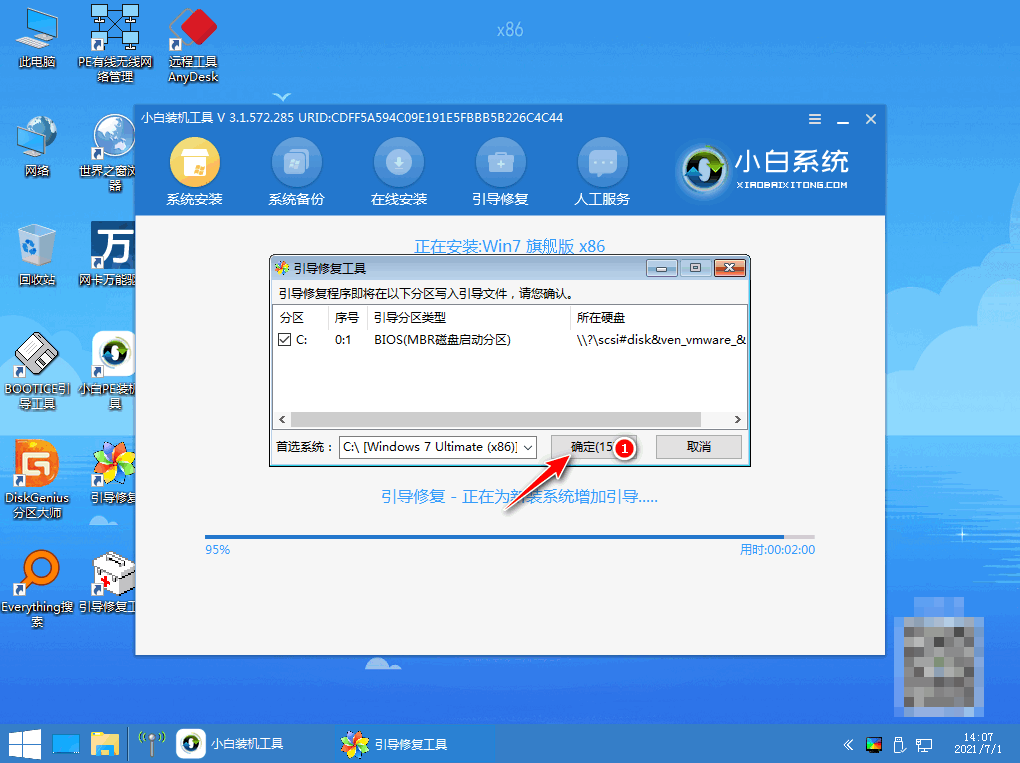
7、安装完毕后,点击“立即重启”。

8、重启后点击“windows7”系统。
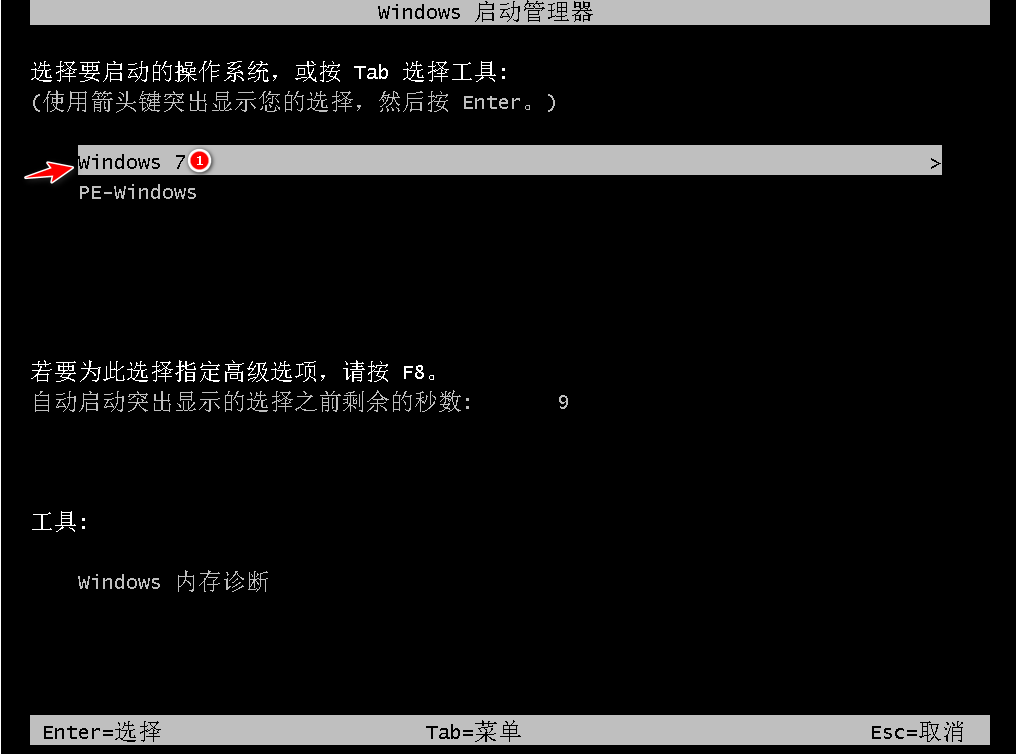
9、进入win7系统桌面,win7系统安装完成。
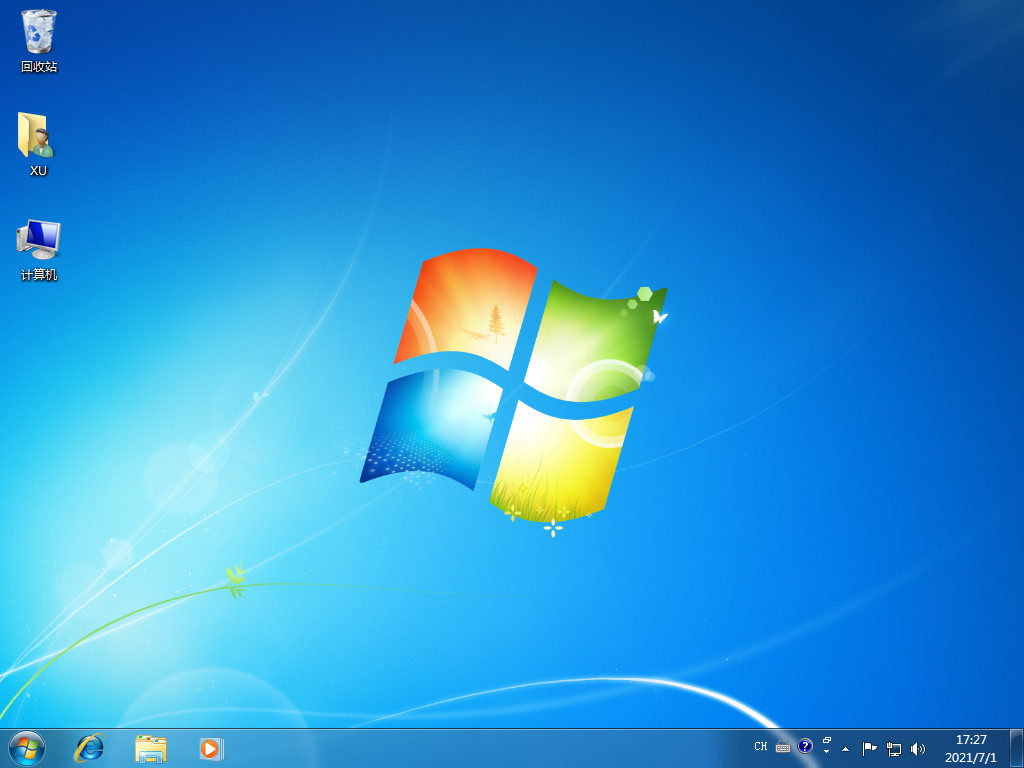
总结:
安装系统时仅需等待,要保持不断电哦;
第一次重启时选择“XiaoBai PE-MSDN Online Install Mode”.;
重启后继续等待安装;
安装完毕后再次重启;
第二次重启点击“windows7系统”进入系统。
 有用
38
有用
38


 小白系统
小白系统


 1000
1000 1000
1000 1000
1000 1000
1000 1000
1000 1000
1000 1000
1000 1000
1000 1000
1000 1000
1000猜您喜欢
- win7繁体系统ghost版安装教程..2016/11/10
- Windows系统ECS实例激活失败2022/11/06
- 分辨率是什么意思?深入解析其在不同领..2024/07/17
- win10关闭自动更新方法2016/08/17
- 怎么用虚拟光驱装系统2016/09/16
- 一键重装win7系统的详细教程..2021/06/22
相关推荐
- 2023年笔记本电脑排行及选购指南解析..2024/08/12
- xp系统重装,小编教你装机吧怎么一键重..2018/06/11
- 各品牌3070ti显卡排行的介绍..2022/01/10
- USBootU盘启动盘重装系统教程..2016/08/09
- 联想YOGA 6 Pro笔记本电脑如何重装系..2023/03/20
- 新手一键重装系统流程方法..2023/02/13




















 关注微信公众号
关注微信公众号





